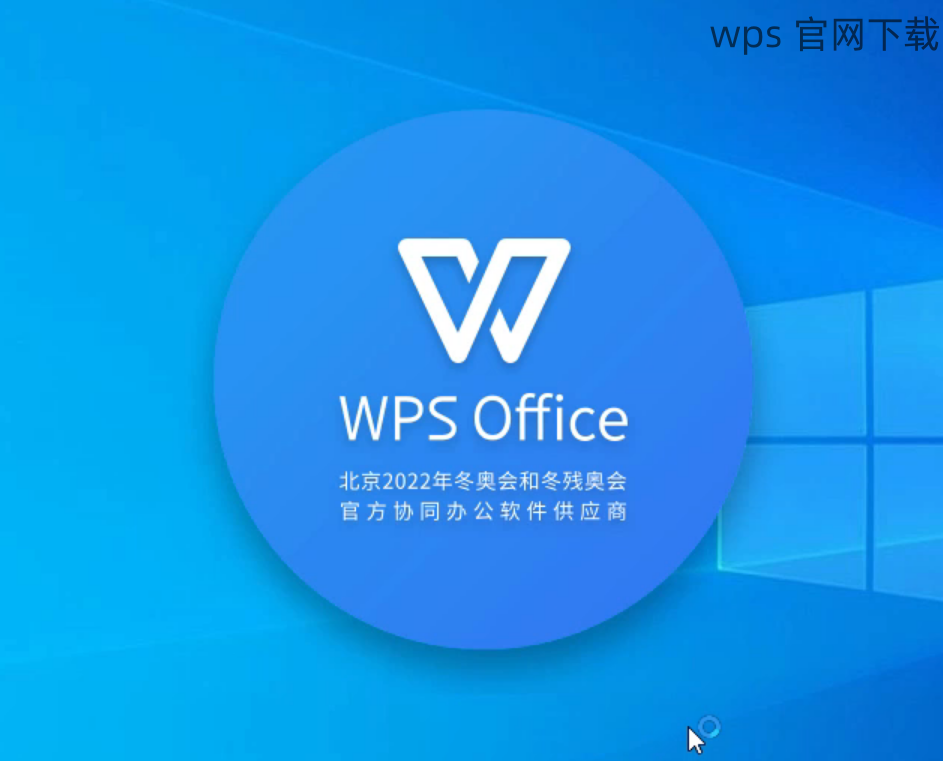共计 745 个字符,预计需要花费 2 分钟才能阅读完成。
在WPS Office中使用自定义字体,可以大大提升文件的视觉吸引力和专业感。然而,不少用户在下载字体后,常常无法顺利在WPS中使用。针对这个问题,本文将提供详细的操作步骤以及维持字体有效性的。
相关问题探讨
如何确保下载的字体在WPS中能正常显示?
下载的字体格式是否影响在WPS中的使用?
是否可以从直接获取更多字体资源?
解决方案概述
为了解决字体在WPS中的使用问题,可以按照以下步骤进行操作:
下载合适的字体
选择所需字体
访问网站寻找字体资源,这里推荐的wps中文官网提供了多种可用字体,用户可以浏览和选择。
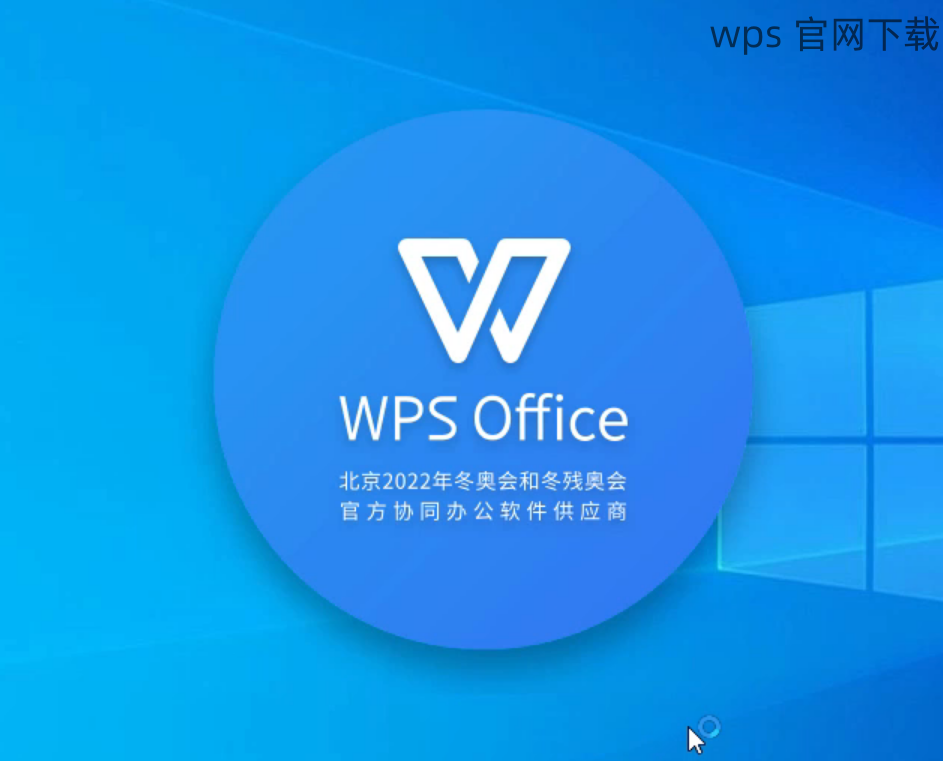
确保选择的字体文件类型为OTF或TTF格式,因为这两种格式在WPS中支持良好。
下载字体文件并保存在便于访问的位置,比如桌面或文档文件夹。
安装字体到系统
按照操作系统进行字体安装
对于Windows用户:
双击下载的字体文件,系统会弹出一个预览窗口,点击“安装”按钮。
安装完成后,字体将被自动添加到Windows字体库中,确保WPS能检索到。
对于Mac用户:
找到下载的字体文件,右键点击并选择“打开方式”>“字体册”。
在字体册中,点击“安装字体”按钮,字体将被添加到系统中。
检查安装成功:
确认字体文件已在系统字体列表中显示。可以在“控制面板”或“字体册”中的字体列表确认。
在WPS中使用字体
打开WPS Office并应用字体
启动WPS Office,选择需要编辑的文档。
点击菜单中的“字体”选项,打开字体下拉列表,寻找刚才安装的字体。
选中安装的字体,开始编辑文档,采用自定义字体使文档更具个性化。
通过上述步骤,读者可以轻松将下载的字体应用到WPS中,以实现文档的视觉效果提升。确保访问wps官方下载和wps中文官网获取更多资源和支持。如在使用过程中遇到任何问题,参考相关帮助文档或直接在官网上进行查询。